หลายคนชอบตารางที่มองไม่เห็นในเอกสาร Word เนื่องจากเหตุผลหลายประการ เหมาะอย่างยิ่งสำหรับการจัดระเบียบข้อความและข้อมูลโดยให้ภาพรวมที่โปร่งใสยิ่งขึ้นของเนื้อหาตาราง แต่คุณอาจต้องการนำเส้นขอบของตารางออกเพื่อให้ดูสะอาดตา อย่างไรก็ตาม คุณต้องเห็นเส้นตารางเพื่อนำทางผ่านเซลล์และคอลัมน์ต่างๆ

แต่ในฐานะโปรแกรมประมวลผลคำที่ได้รับความนิยมมากที่สุดในโลก Microsoft Word ให้การปรับแต่งตารางในระดับที่โดดเด่น ไม่ว่าเหตุผลใดที่คุณต้องการสร้างกริดไร้ขอบ Word ช่วยให้คุณทำสิ่งนี้ได้อย่างง่ายดาย ต่อไปนี้เป็นวิธีการทั่วไปสองสามวิธีในการสร้างและปรับแต่งตาราง 'มองไม่เห็น' แบบไร้ขอบ
วิธีรับข้อความบน Instagram
เครื่องมือตาราง
Microsoft Word มีตัวเลือกที่ยอดเยี่ยมสำหรับการสร้างและปรับแต่งตาราง การแบ่งข้อความและตัวเลขออกเป็นแถวและคอลัมน์ทำได้ง่ายมากโดยใช้คำสั่งที่มีให้ในแถบเครื่องมือ มีข้อจำกัดเล็กน้อยสำหรับผู้สร้างตารางของ Word รวมถึงการเปลี่ยนแปลงการตั้งค่าเส้นขอบที่ต้องการ
แท็บเครื่องมือตารางในแถบเครื่องมือของ Word มีตัวเลือกมากมายสำหรับจัดการเส้นขอบและเส้น คุณสามารถปรับการแสดงเส้นขอบของตารางและปรับแต่งตารางตามความต้องการของคุณ
ลบเส้นขอบทั้งหมด
วิธีที่ง่ายที่สุดในการสร้างตารางที่มองไม่เห็นคือการลบเส้นขอบทั้งหมดออกจากตารางหรือเซลล์ การทำเช่นนี้จะทำให้เส้นขอบของตารางโปร่งใส เหลือแต่เนื้อหาที่มองเห็นได้ทั้งหมด อย่างไรก็ตาม คุณจะยังคงเห็นเส้นตารางได้ ดังนั้นคุณจึงไปยังส่วนต่างๆ ของเซลล์ได้ง่ายเหมือนเมื่อก่อน
นี่คือขั้นตอนในการสร้างตารางที่มองไม่เห็นโดยใช้วิธีนี้
ฉันจะเปลี่ยนโปรไฟล์ netflix บน roku 1oku ได้อย่างไร
- ไปที่การ์ด 'แทรก' ในแถบเครื่องมือ Word
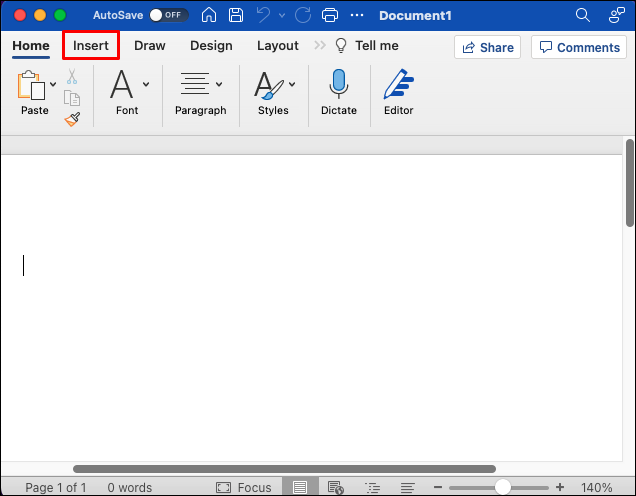
- เลือก “ตาราง”
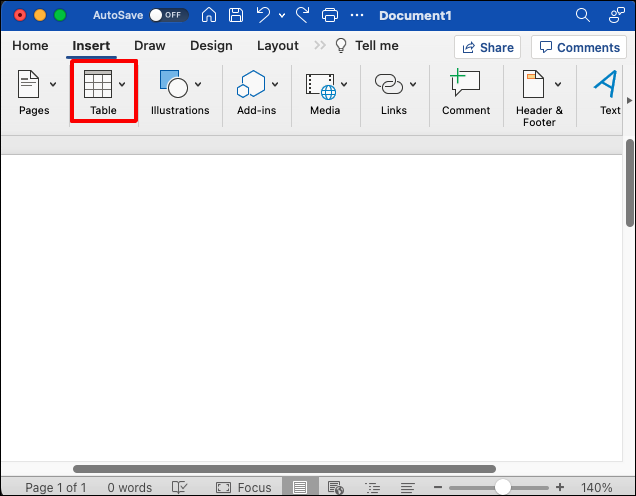
- เลื่อนเคอร์เซอร์ไปไว้เหนือเส้นตารางเพื่อเลือกจำนวนแถวและคอลัมน์ที่คุณต้องการในตาราง หากคุณต้องการสร้างตารางขนาดใหญ่ ให้เลือก 'แทรกตาราง' จากเมนูแบบเลื่อนลง จากนั้นกำหนดจำนวนแถวและคอลัมน์เอง
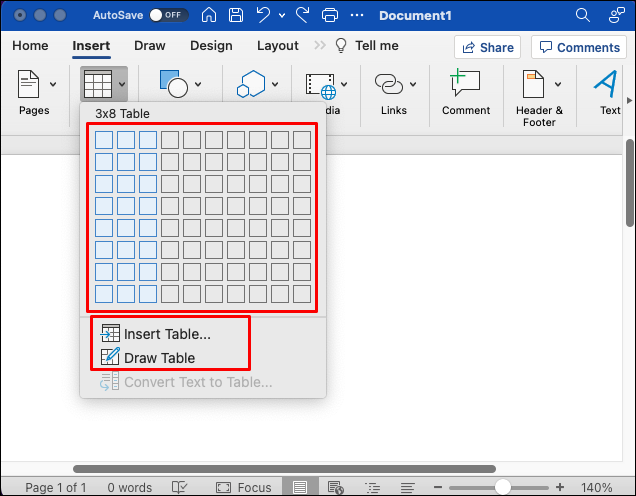
- เมื่อคุณสร้างตารางแล้ว ให้คลิกจุดยึดที่มุมซ้ายบนของตารางจนกว่าคุณจะเลือกทั้งตาราง
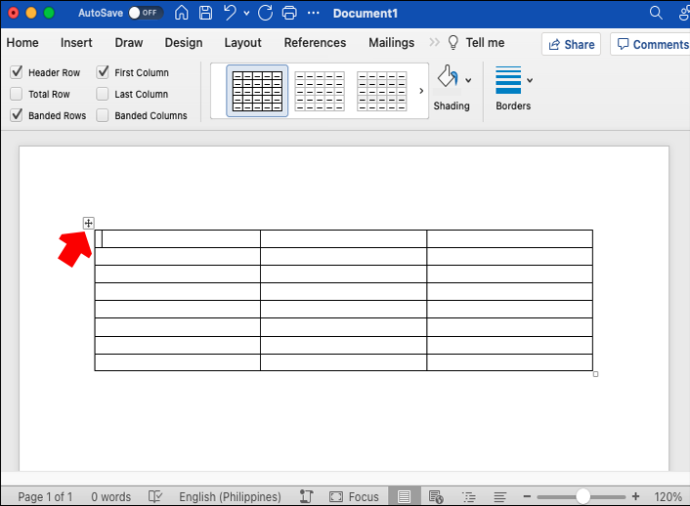
- ไปที่แท็บ 'เครื่องมือตาราง' จากแถบเครื่องมือหลัก
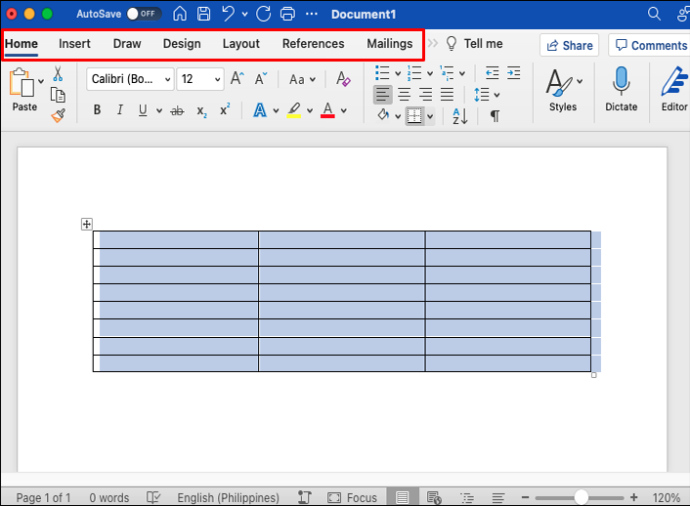
- คลิกลูกศรถัดจาก 'เส้นขอบ'
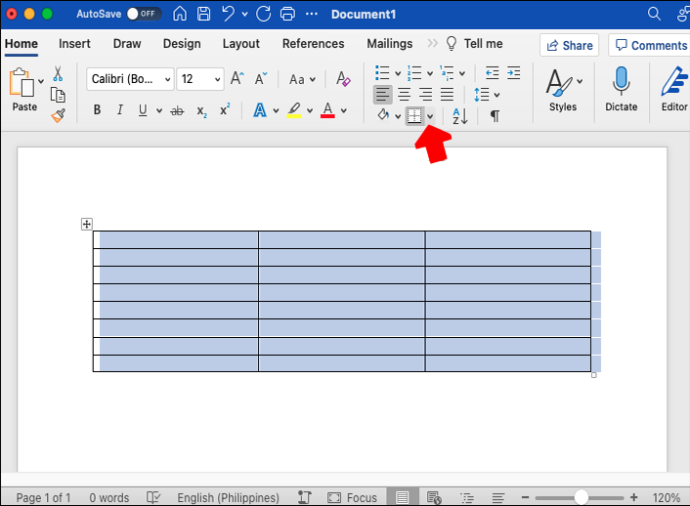
- เลือก 'ไม่มีเส้นขอบ' จากเมนูแบบเลื่อนลง เส้นขอบทั้งหมดจากตารางจะถูกลบออก
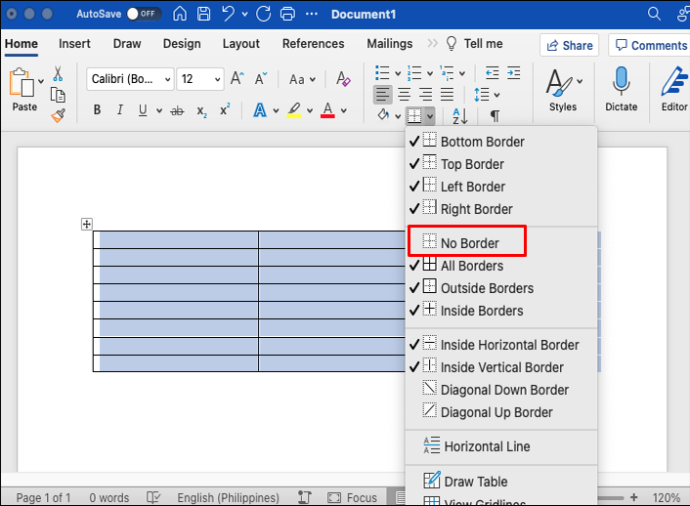
ทำตามขั้นตอนเหล่านี้ควรซ่อนเส้นขอบในตารางทั้งหมด คุณยังสามารถซ่อนเฉพาะเส้นขอบจากตารางได้อีกด้วย นี่คือวิธีการ:
- วางเคอร์เซอร์ไว้ในตาราง

- เลือกเซลล์ที่คุณต้องการลบเส้นขอบ
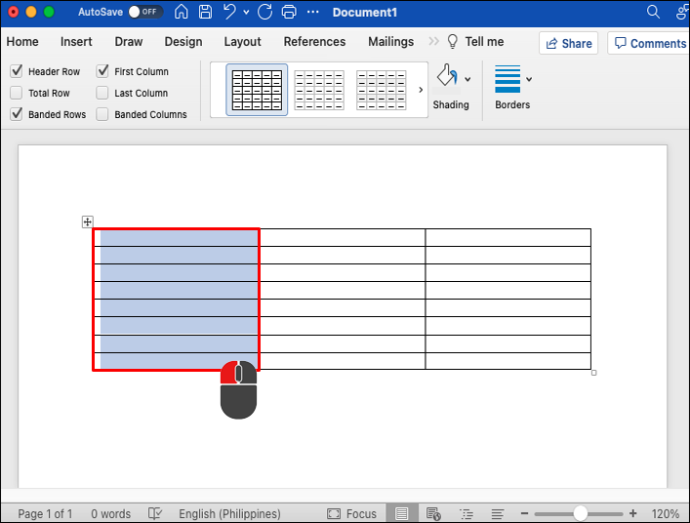
- ไปที่ “เครื่องมือตาราง”
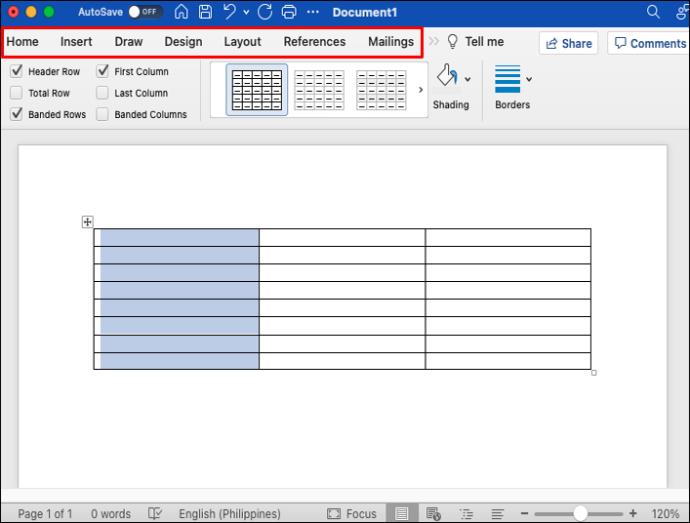
- เลือกแท็บ 'หน้าแรก'
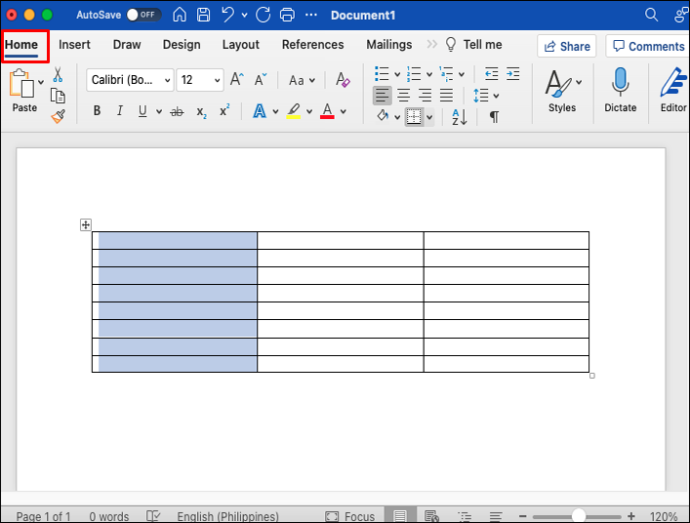
- คลิกลูกศรถัดจาก 'เส้นขอบ' แล้วเลือก 'ไม่มีเส้นขอบ'
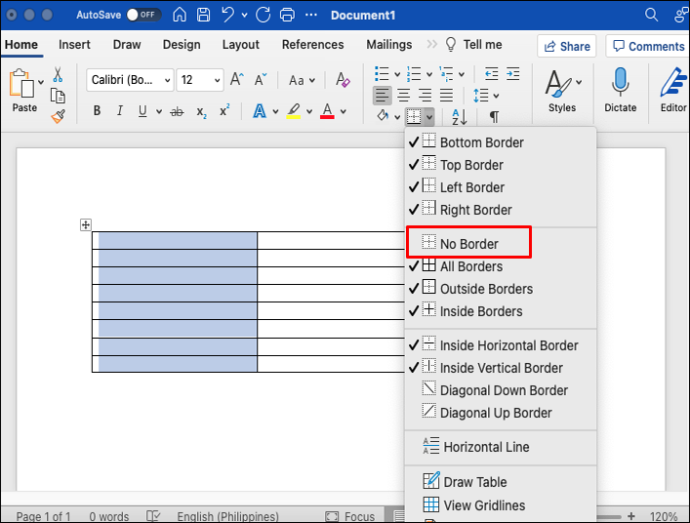
- เส้นขอบจากคอลัมน์ที่เลือกจะถูกลบ
คุณสามารถใช้วิธีการเดียวกันกับตารางและคอลัมน์ได้มาก
เส้นขอบและการแรเงา
คุณสามารถเพิ่มหรือลบเส้นขอบได้โดยใช้ตัวเลือก 'จัดรูปแบบตาราง' ตัวเลือกนี้จะเปิดกล่องโต้ตอบที่คุณสามารถเพิ่ม ลบ และแก้ไขเส้นขอบตารางได้ด้วยตนเองตามความต้องการของคุณ ทำตามขั้นตอนเหล่านี้เพื่อลบเส้นขอบออกจากตาราง
- เลือกทั้งตาราง
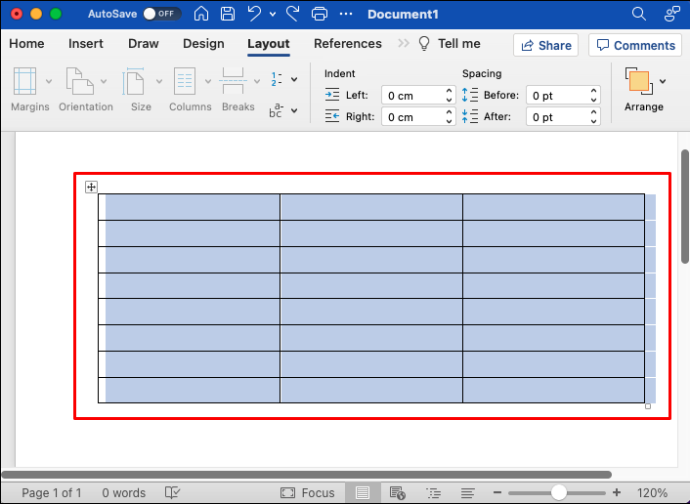
- คลิกขวาที่ส่วนที่เลือกแล้วเลือก 'เส้นขอบและแรเงา'
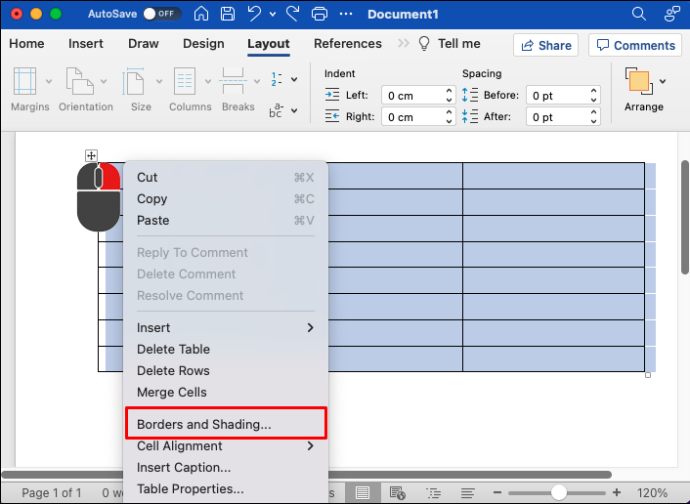
- กล่องโต้ตอบจะเปิดขึ้น เลือกแท็บ 'เส้นขอบ'
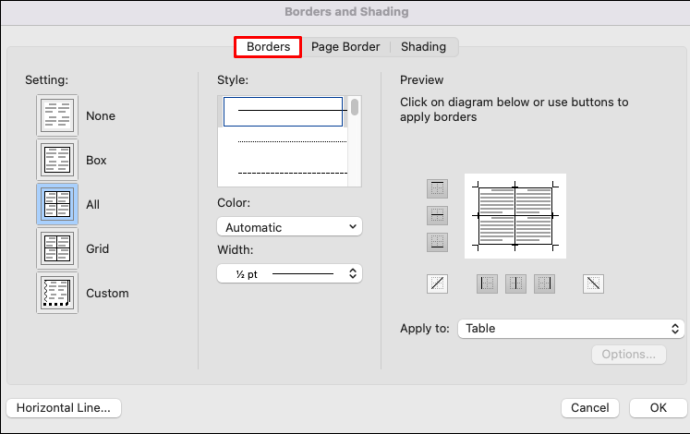
- ที่ด้านซ้ายของหน้าต่าง ในส่วน 'การตั้งค่า' ให้เลือก 'ไม่มี'
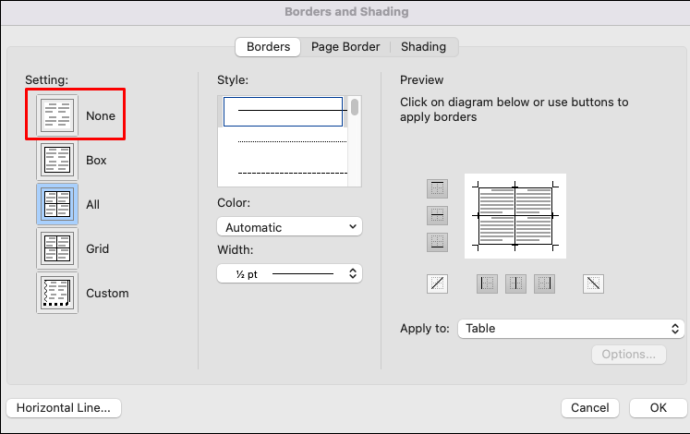
- คลิกตกลงเพื่อบันทึกการตั้งค่า
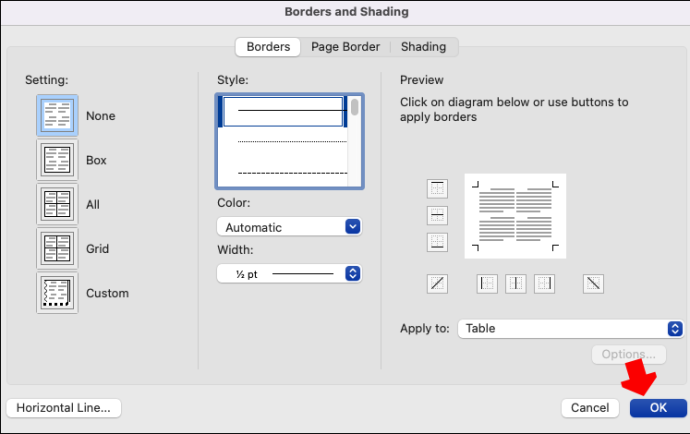
เส้นขอบของตารางจะมองไม่เห็น คุณจะยังเห็นเส้นตารางได้หากเปิดใช้งาน คุณสามารถใช้ขั้นตอนเดียวกันเพื่อลบเส้นขอบของคอลัมน์ที่ต้องการได้
การปิดและเปิดเส้นตาราง
เมื่อสร้างตารางแบบไร้ขอบ คุณยังคงต้องสามารถนำทางผ่านคอลัมน์และแถวได้ หากคุณต้องการพิมพ์เอกสารและต้องการตารางแบบไร้ขอบ คุณควรเปิดใช้งานมุมมองเส้นตาราง พิมพ์เส้นขอบตาราง แต่เส้นตารางไม่พิมพ์ ซึ่งทำให้เป็นเครื่องมือที่มีประโยชน์สำหรับการแก้ไขเอกสารโดยไม่มีเส้นขอบ
หากคุณเห็นเส้นประสีอ่อน แสดงว่าฟีเจอร์ “ดูเส้นตาราง” เปิดอยู่ ตัวเลือกนี้ช่วยให้คุณเห็นโครงสร้างของตาราง อย่างไรก็ตาม คุณสามารถลบเส้นตารางออกได้หากต้องการ นี่คือวิธีการทำเช่นนี้
วิธีเปลี่ยนภาษา League of Legends เป็นภาษาเกาหลี
- วางเคอร์เซอร์ของคุณในตาราง

- ไปที่ “เครื่องมือตาราง”
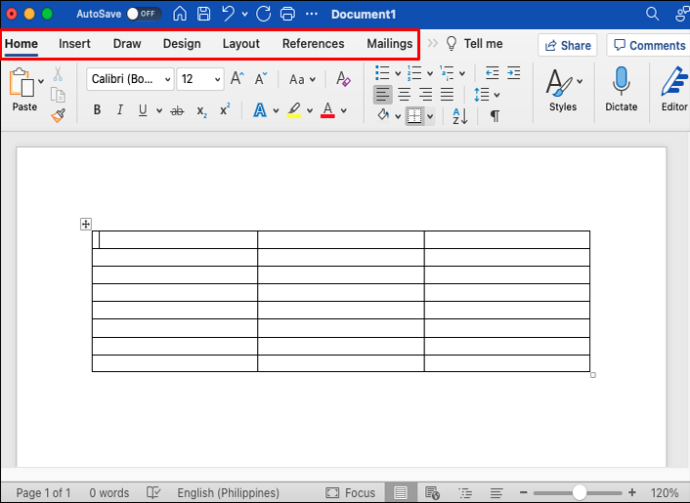
- เลือก “บ้าน”
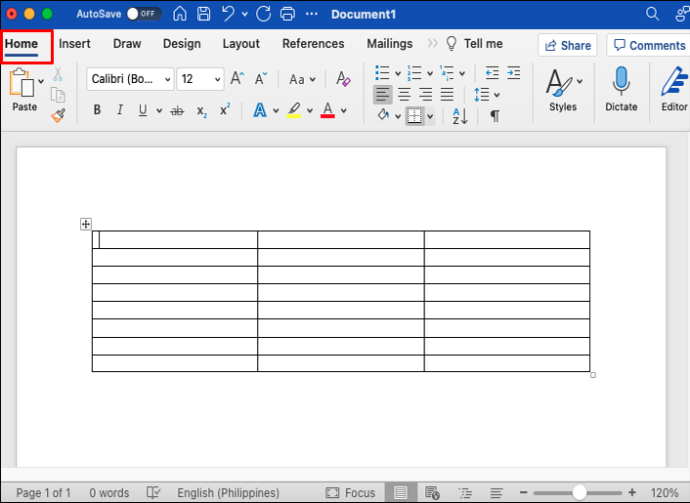
- คลิกลูกศรถัดจาก 'เส้นขอบ' และเลือกปุ่ม 'ดูเส้นตาราง'
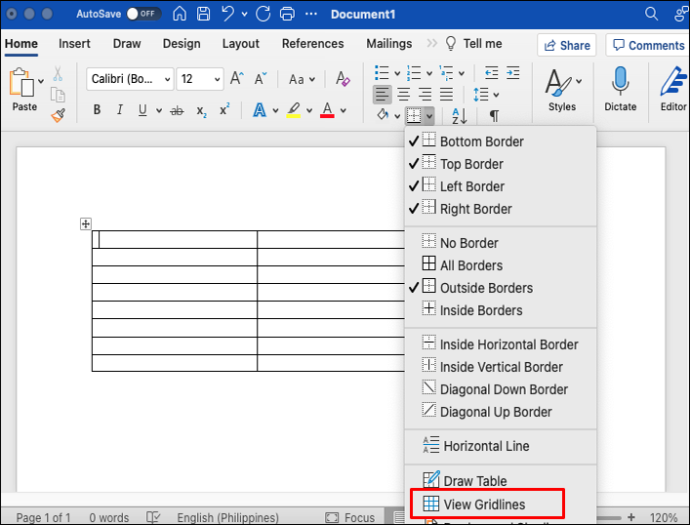
- เส้นตารางจะถูกซ่อนจากจอแสดงผล
หากคุณต้องการดูเส้นตารางอีกครั้ง ให้คลิกที่ปุ่ม “ดูเส้นตาราง” เพื่อให้ปรากฏขึ้นอีกครั้ง เส้นตารางจะคงอยู่สำหรับเอกสาร Word ทั้งหมด
ทำให้ตารางของคุณโปร่งใส
การสร้างตารางที่มองไม่เห็นใน Word เป็นแนวทางสำหรับผู้ใช้หลายคน รูปลักษณ์ที่เรียบง่ายเป็นหนึ่งในวิธีที่ดีที่สุดในการเน้นเนื้อหาตารางโดยไม่ต้องสร้างองค์ประกอบการออกแบบเพิ่มเติม Word ทำให้การลบเส้นขอบเป็นเรื่องง่ายพอสมควร และคุณสามารถใช้วิธีการใดๆ เหล่านี้ที่อธิบายไว้ในบทความนี้เพื่อสร้างตารางที่ดูสะอาดตาได้ทุกเมื่อ
วิธีที่คุณต้องการสร้างตารางที่มองไม่เห็นใน Word คืออะไร ฝากคำตอบของคุณไว้ในส่วนความคิดเห็นด้านล่าง




![[การแก้ไขที่ดีที่สุด] – 0x80070005 ใน Windows 10](https://www.macspots.com/img/windows-os/72/0x80070005-windows-10.jpg)




